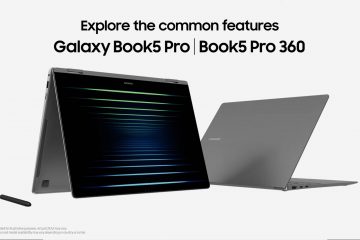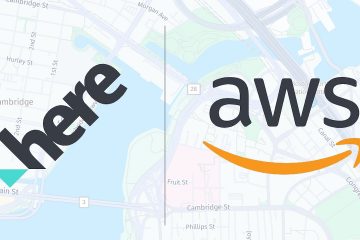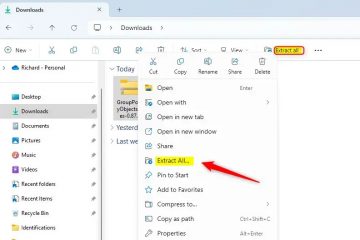Microsoft déploie actuellement la version 22635.4660 (KB5048808) pour Windows 11 dans le canal bêta avec quelques modifications visuelles pour la page À propos de l’application Paramètres, de l’Explorateur de fichiers et de la Loupe.
Habituellement, le La société prend un peu plus de temps pendant les vacances pour publier des versions préliminaires du programme Windows Insider. Cependant, cette fois, nous obtenons des aperçus plus rapidement avec la sortie du Windows 11 build 22635.4660 dans la version bêta Chaîne et build 27766 dans le canal des Canaries.
[contenu intégré]
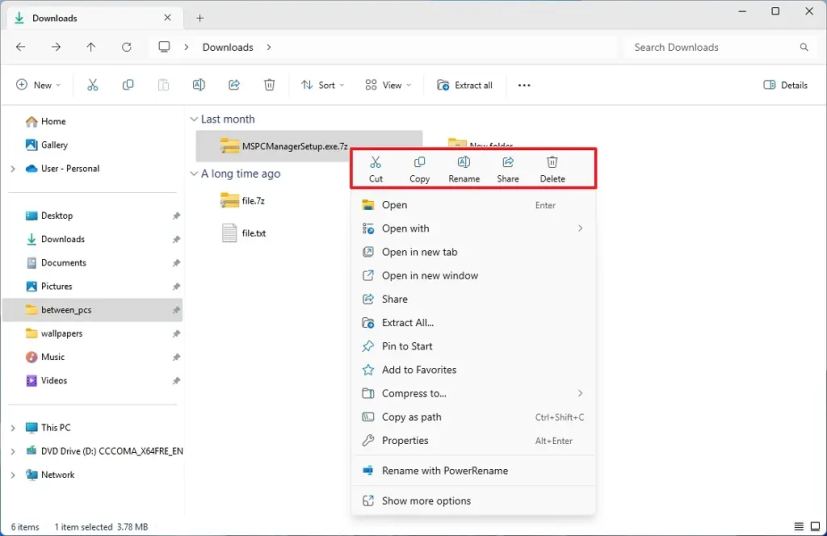 Écran @media uniquement et (largeur min : 0 px) et (hauteur min : 0px) { div[id^=”bsa-zone_1659356505923-0_123456″] { largeur min : 336 px ; hauteur minimale : 280 px ; } } Écran @media uniquement et (largeur min : 640 px) et (hauteur min : 0 px) { div[id^=”bsa-zone_1659356505923-0_123456″] { largeur min : 728 px ; hauteur minimale : 280 px ; } }
Écran @media uniquement et (largeur min : 0 px) et (hauteur min : 0px) { div[id^=”bsa-zone_1659356505923-0_123456″] { largeur min : 336 px ; hauteur minimale : 280 px ; } } Écran @media uniquement et (largeur min : 640 px) et (hauteur min : 0 px) { div[id^=”bsa-zone_1659356505923-0_123456″] { largeur min : 728 px ; hauteur minimale : 280 px ; } }
Windows 11 build 22635.4660 (bêta)
Officiellement, la mise à jour KB5048808 déploie une version mise à jour de l’explorateur de fichiers qui porte les étiquettes des actions courantes dans le menu contextuel, telles que Couper, Copier, Renommer, partager et supprimer. Ces étiquettes ont fait leur première apparition avec la sortie de la version 24H2, mais elles arrivent désormais dans la version 23H2 pour faciliter l’identification des actions dans le menu contextuel.
Menu de l’Explorateur de fichiers avec étiquettes/Image : Mauro Huculak
Cet aperçu ajoute également le zoom de réinitialisation pour s’adapter à l’écran et réinitialise le zoom sur les derniers boutons de modification de l’interface de la Loupe.
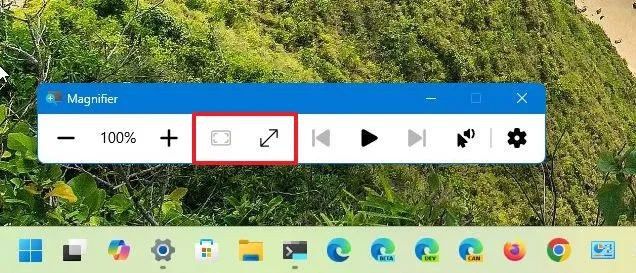 Nouveaux boutons de la loupe/Image : Mauro Huculak
Nouveaux boutons de la loupe/Image : Mauro Huculak
De plus, cette version rend obsolète la fonctionnalité « Actions suggérées », qui était le menu en ligne qui apparaissait lors de la copie de numéros de téléphone ou de dates futures sur Windows 11.
De plus, de manière non officielle, la version 22635.4660 de Windows 11 affiche un quelques autres changements. Par exemple, dans la page À propos de l’application Paramètres, Microsoft travaille actuellement sur une vue de carte en haut de la page pour mettre en évidence certaines des spécifications matérielles clés, telles que comme les détails du stockage, de la carte graphique, de la mémoire installée et du processeur.
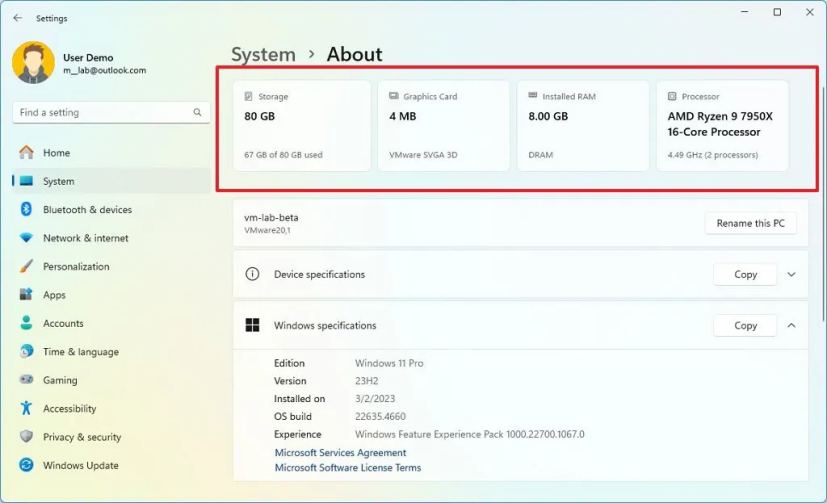 Page À propos avec fiches pour les spécifications techniques/Image : Mauro Huculak
Page À propos avec fiches pour les spécifications techniques/Image : Mauro Huculak
Le changement visuel est un travail en cours, et vous devez activez-le manuellement en exécutant vivetool/enable/id:51784082,54618938 à l’aide de ViveTool et en redémarrant l’ordinateur.
Microsoft expérimente également une nouvelle icône pour la fonctionnalité Spotlight et un texte dynamique lié au fond d’écran actuel.
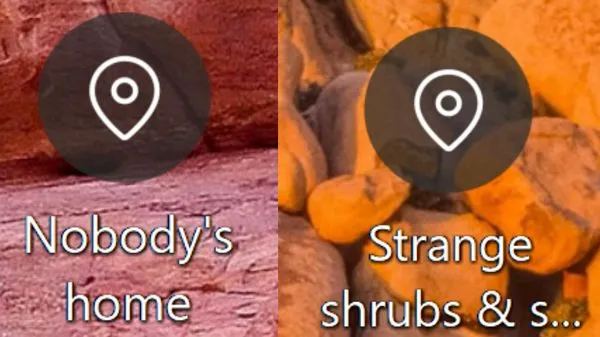 Nouvelles icônes de Desktop Spotlight/Image : @PhantomOfEarth
Nouvelles icônes de Desktop Spotlight/Image : @PhantomOfEarth
Ceci est également une fonctionnalité que la société teste, et vous devez l’activer manuellement à l’aide de la commande vivetool/enable/id:52145430/variant:X avec ViveTool. Vous devrez également remplacer « X » par 1 pour l’icône mise à jour et le texte dynamique ou 2 pour l’icône mise à jour uniquement et sans texte dynamique.
Bien que cela ne fasse pas partie de cette version, les versions préliminaires récentes pour le canal bêta comprenait également une nouvelle option dans la page des paramètres de la barre des tâches qui vous permet d’afficher une icône dans la barre d’état système pour ouvrir le panneau Emoji en plus d’utiliser le raccourci clavier « Touche Windows + ;”.
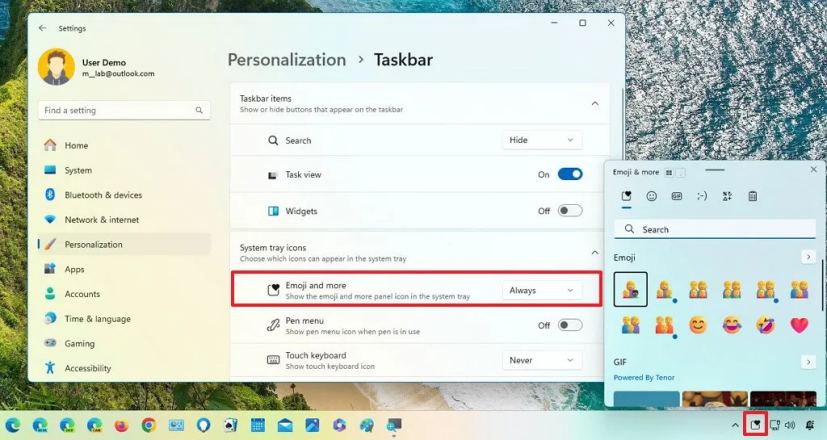 Icône du panneau Emoji de la barre des tâches/Image : Mauro Huculak
Icône du panneau Emoji de la barre des tâches/Image : Mauro Huculak
Vous devez également activer cette option manuellement à l’aide de la commande vivetool/enable/id:48504539 avec ViveTool.
Windows 11 build 27766 (Canary)
Microsoft a également publié la build 27766 de Windows 11 dans le canal Canary , mais cet aperçu n’inclut pas de nouvelles fonctionnalités ni de modifications significatives, uniquement des correctifs généraux.
Processus d’installation
Pour les télécharger et les installer Versions de Windows 11, inscrivez votre appareil dans la version bêta ou Canary Channel via les paramètres du « Programme Windows Insider » de la section « Mise à jour et sécurité ». Une fois que vous avez inscrit l’ordinateur au programme, vous pouvez télécharger la version à partir des paramètres « Windows Update » en activant l’option « Obtenir les dernières mises à jour dès qu’elles sont disponibles » et en cliquant sur le bouton Bouton « Rechercher les mises à jour ».